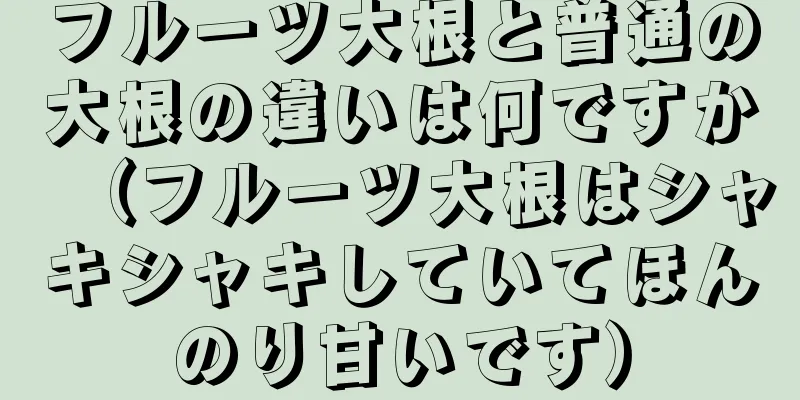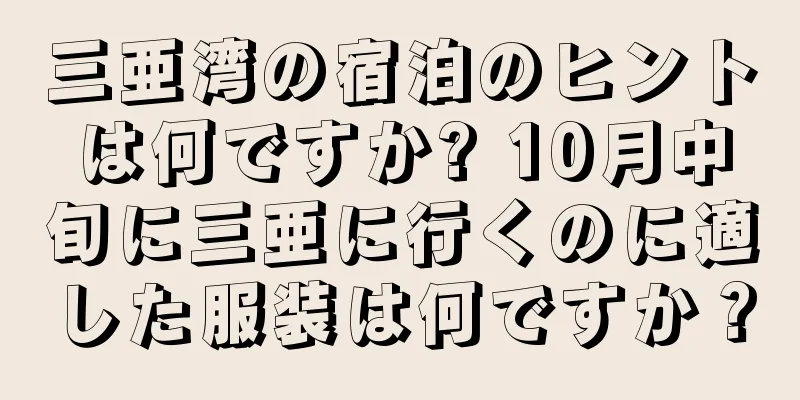ノートパソコンの電源ランプは点灯しているが画面が黒い(ノートパソコンの電源を入れても何も表示されない)問題の解決策

|
しかし、電源インジケータ ライトは正常に点灯しています。 場合によっては、電源ライトは点灯しているが画面が黒く、つまり、ラップトップの使用時にコンピューターの電源を入れた後に表示内容がまったく表示されないことがあります。この問題により、ユーザーはラップトップを正常に使用できなくなるため、問題が発生する可能性があります。そして解決策を提供します。この記事ではこの問題を分析します。 電源接続を確認してください まず、電源接続が正常かどうかを確認します。ノートパソコンの電源を入れた後に黒い画面の問題が発生する場合。電源コードがしっかりと接続されており、緩んでいたり破損したりしていないことを確認してください。異常が見つかった場合は、電源コードを再度差し込み、正しく接続されていることを確認してください。 モニターの接続を確認してください 黒い画面の問題のもう 1 つの原因として、モニターの接続不良が考えられます。また、接続ケーブルが破損していないことを確認し、VGA、HDMI、DVI などのインターフェースの接続がしっかりしているかどうかを確認してください。異常が見つかった場合は、モニター ケーブルを接続し直してください。 外部ディスプレイの問題のトラブルシューティング 場合によっては、外部モニターの設定が間違っているために、ノートパソコンの電源を入れた後に黒い画面が表示されることがあります。ノートパソコンが適切に接続され、外部ディスプレイに切り替わっていることを確認するには、「Fn」キーと「画面切り替え」キー(通常は F4 キーまたは F8 キー)を押してみてください。 電源管理設定を確認する 場合によっては、電源管理設定によって黒い画面の問題が発生することがあります。それを見つけて、ラップトップのコントロール パネルの「電源オプション」または「電源管理」に移動し、使用中にディスプレイがオンのままになっていることを確認して設定します。 スリープモードを解除 場合によっては、黒い画面の問題を引き起こし、ラップトップがスリープ モードに入った後に正常に起動しないことがあります。ノートパソコンを強制的にシャットダウンするには、電源ボタンを 5 ~ 10 秒間押し続けてから、再起動してみてください。 メモリモジュールを確認する メモリの問題により、ノートパソコンの電源がオンになったときに画面が真っ黒になることもあります。電源コードを抜いて、ラップトップをシャットダウンします。メモリ モジュールを取り外して再度挿入し、コンピューターの下部にあるメモリ スロットを開きます。メモリ モジュールがスロットに完全に接触していることを確認します。 内部のほこりを掃除する これにより、画面が黒くなる問題が発生し、内部のほこりが多すぎるとノートパソコンの放熱が悪くなる可能性があります。また、冷却ファンが正常に動作していることを確認し、圧縮空気の缶またはヘアドライヤーを使用して冷却通気口からほこりを吹き飛ばします。 BIOS設定をリセットする これにより、ハードウェアの互換性や構成に関する問題を解決できる場合があります。ラップトップの BIOS 設定をリセットしてみてください。具体的な操作方法については、ノートパソコンのユーザーマニュアルを参照するか、製造元の公式 Web サイトで関連するチュートリアルを検索してください。 グラフィックカードのドライバーを更新する 場合によっては、グラフィック カード ドライバーが古くなったり互換性がなくなったりすることで、黒い画面の問題が発生することがあります。ノートパソコンの製造元の公式 Web サイトから最新のグラフィック カード ドライバーをダウンロードしてインストールします。 オペレーティングシステムを再インストールする 上記の方法で黒い画面の問題を解決できない場合は、最後のオプションとしてオペレーティング システムを再インストールしてみてください。オペレーティング システムのインストール ディスクまたは USB フラッシュ ドライブを使用して、オペレーティング システムを再インストールし、重要なデータをバックアップします。 専門家の助けを求める 複数回試行しても黒い画面の問題が解決しない場合は、専門の技術者に助けを求めることをお勧めします。対応するソリューションを提供することで、ラップトップでより詳細なトラブルシューティングを実行できます。 黒い画面の問題を回避するための注意事項 電源とモニター間の接続が緩まないようにし、ドライバーとオペレーティング システムをタイムリーに更新し、ラップトップ内部のほこりを定期的に掃除することで、黒い画面の問題の発生を減らすことができます。 使用環境に注意してください 高温や多湿の環境、またはほこりの多い環境でノートパソコンを使用しないでください。これにより、黒い画面などの問題が発生する可能性があり、これらの環境はコンピューターの正常な動作に悪影響を及ぼす可能性があります。 ハードウェア仕様の理解 また、必要な動作要件を満たすことができることを確認するには、ラップトップを購入する際にハードウェア仕様を理解する必要があります。ローエンドのラップトップでは、特定のアプリケーションを実行すると画面が真っ黒になるなどの問題が発生する場合があります。 スリープ モードを解除し、内部のほこりを掃除するなどの方法で問題を解決し、電源管理設定を調整します。ラップトップの電源ライトが点灯しているが画面が黒い場合は、電源とディスプレイの接続を確認できます。これらの方法が機能しない場合は、BIOS 設定のリセット、グラフィック ドライバーの更新、またはオペレーティング システムの再インストールを試してみてください。それでも問題が解決しない場合は、専門の技術者に助けを求めることをお勧めします。予防策を講じ、使用環境に注意し、ハードウェアの仕様を理解することで、黒い画面の問題の発生を減らすことができます。 |
<<: Win7 ネットワーク アダプターが消えた、復元方法 (Win7 ネットワーク アダプターの消失を解決する方法と手順)
>>: 赤ちゃんのまつ毛が内向きに生えてしまったらどうしたらいいでしょうか(赤ちゃんのまつ毛が内向きに生えてしまう問題を解決する効果的な方法と注意点)
推薦する
APとルーターの違いは何ですか(ワイヤレスルーターとスイッチの違いの詳細な説明)
無線ネットワークの普及に伴い、無線ネットワーク内のネットワーク デバイスに注目する人が増えています。...
米発酵水で水やりできない花にはどんなものがありますか?花に水をやるときに、米ぬか水と水の割合はどのくらいですか?
花を育てる場合、元気に咲かせたいなら、肥料の選択が最も重要です。魚や花を育てるために自家製肥料を使う...
2019年インドネシアにおけるラマダン第3週のソーシャルメディア利用行動調査レポート
インドネシアにおけるラマダン3週目のソーシャルメディア利用のトラフィック量の変化は、主に情報および娯...
健康とウェルネス:湿気
近年、人々の生活水準の向上や食生活構造の変化により、冷たい飲み物を貪ったり、脂っこい甘いものを過剰に...
甲状腺機能亢進症は治りますか?甲状腺機能亢進症の症状は何ですか?
甲状腺機能亢進症は内分泌疾患です。甲状腺機能亢進症の人は首が太くなることがあります。甲状腺機能亢進症...
KING OF PRISM -Shiny Seven Stars-の魅力と評価:輝く7つの星の物語を徹底解説
KING OF PRISM -Shiny Seven Stars- レビューと推薦 「KING OF...
煩わしい広告ポップアップに別れを告げ、気を散らすことのないブラウジング体験をお楽しみください。 (ポップアップ広告をオフにして、Web ページを妨げないようにする方法!)
ウェブを閲覧しているときに、迷惑なポップアップ広告が表示されることが多く、閲覧体験が大幅に低下します...
お茶の科学 |お茶の健康効果は何ですか?
今日、お茶は徐々に人々の日常生活に欠かせない要素となってきました。多数の科学的研究報告によると、お茶...
パン2個には何カロリーありますか?ベーキングパウダーを使ってパンを作るにはどうすればいいですか?
饅頭にはさまざまな種類があり、中身によって肉饅頭と野菜饅頭に分けられます。パンの具材によって使用する...
シルバーエイジヘルス |高齢者はまず自分の体質を理解して、それに応じた「食事」を
▏なぜ中医学の体質を特定し介入する必要があるのでしょうか?現在、我が国は、60歳以上の高齢者の数が全...
携帯電話の真正性を確認するにはどうすればいいですか? (本物の新品携帯電話を識別する方法とテクニック)
技術の発展に伴い、多くの偽造携帯電話製品が市場に登場しています。携帯電話の真正性をどのように見分ける...
Google の巨大なアプリが複数の小さなアプリに分割される仕組み
Googleのオフィスの夢Google は最近、Google ドライブの機能を 2 つに分割し、Ap...
うどんパンの魅力:みんなのうたから学ぶ感動の物語
「うどんパン」 - みんなのうたの魅力とその背景 「うどんパン」は、NHKの「みんなのうた」シリーズ...
「孤独」に愛を添える――子どもの自閉症を理解する
1. 自閉症とは何ですか?自閉症は、社会的相互作用障害、コミュニケーション障害、反復的で制限された興...
『天罰Angel Rabbie』の魅力と評価:深掘りレビュー
『天罰Angel Rabbie』:魔法と科学の融合が生んだ新たな世界観と少女たちの戦い 『天罰Ang...